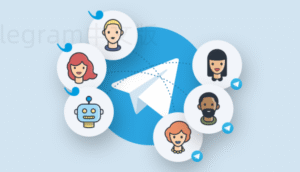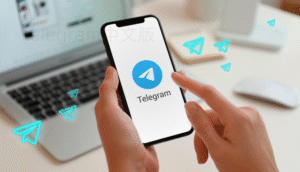就拿我自己来说,我之前帮朋友搭美食博客,经常需要把Telegram小组里的讨论、菜谱图片、话题精华一键导出来,最好还能分类。踩过的坑也不少,比如用第三方机器人导数据,就有过过滤失误漏掉图片的,后来换了新方法,效果直接提升一大截。有人曾问我,为什么不直接截图?其实在写博客或者整理资料时,截图对于文件多和内容杂的群,根本不现实。其实Telegram官方有几种导出办法, 还有一些进阶技巧,甚至可以同步到云端去,省心又不用担心丢数据。下面把几种常见且实用的Telegram保存方法全盘托出,帮你绕过小白常犯的懒办法,搞清楚不同需求下的最优解。
导出聊天内容到本地电脑
这个方式特别适合内容多、需要批量整理时。像我那次帮朋友整理一年内的群聊记录,就直接用这个,所有图片、文件、语音、文本文档、甚至GIF动图都能原样保存下来。这样导出来,不管是写博客用还是以后找资料都超级方便,一劳永逸。
利用Telegram桌面客户端的导出功能
先打开客户端:在电脑上下载安装Telegram Desktop(记得用官网版,保证安全),启动后用手机号或二维码登录你的账户。 依次进入聊天:找到你要保存的群组、私聊、频道,点击右上角三点菜单,选择‘导出聊天记录’。 细选导出内容:弹出导出对话窗口后,选择你要保存的时间段、媒体类型,还能决定要不要包括文件、语音、视频,甚至还能筛选只导图片或链接,按需选择后点击“导出”,等待进度条走完。
使用这个方式,你最终会得到一个包含HTML网页和对应资料夹的本地备份,轻松查找最全原始内容。我自己的实践体会是,导出的HTML文件,非常适合分类查询,非常利于写成自己的文章索引。
通过手机导出部分内容
先选中消息:在手机端Telegram,找到重要信息,长按单条消息,系统会弹出工具栏。 批量操作转发:点右上角的小勾,继续多选你需要保存的内容,再点击“转发”。 转发到收藏夹:在弹出的联系人里选“保存信息”或“收藏夹”,这样这些消息会集中到你的云端收藏夹,日后随时查找或再转发保存到其它App。
手机端虽然一次只能操作有限消息,但适合随手把重点内容“收集起来”,对于移动办公或临时分类非常方便。我个人 内容量大时还是用桌面完整版,手机适合小批量多次保存。
同步文件和图片到云端平台
对一些追求多设备协作、动态同步和高可用性的博客主或者资料控来说,单纯存在电脑本地还是不够,最好是直接同步到如Google Drive、OneDrive、iCloud这种云端随时可查、永不丢失的平台。我当初帮朋友建素材数据库,就是靠API和云平台双管齐下才实现的,日常更新和远程协作都超级流畅。
借助Telegram Bot实现自动转存
找到文件转存Bot:在Telegram里搜索像@FileToBot、@save_as_bot这种主流文件转存机器人,加为联系人。 发送文件测试功能:对目标Bot实际发一次图片、文件或文本,观察Bot反馈并学习其操作流程,有的支持一键转到Google Drive或收件箱。 设置云端同步:部分机器人允许你在面板里自定义自动转存规则,如收到新文件即同步到你的云端硬盘,每上传一份资料就实时云备份。
这里我真心 多试几个Bot,因为同类机器人兼容的云平台和容量、功能都有差别。我帮客户整理宠物视频素材时,就用过自动转存到Google Drive,整理下来超高效,还能按时间戳自动归档。
用第三方自动化服务同步
注册第三方平台:选择像IFTTT、Zapier这种自动化工具平台注册账户( 用谷歌邮箱登录,方便链接云服务)。 配置消息触发器:新建一个自动化任务(app),以“Telegram新消息”为触发器,然后设置“同步到云”作为执行动作,可以选OneDrive、Dropbox、Notion等。 授权双向访问:在平台页面,分别授权Telegram和目标云盘账号访问,这样每当有新媒体消息时,自动实时同步云盘,无需反复手动操作。
有些用户担心安全,其实这些大平台都有完善的隐私机制,而且自动化流程搭好后,可以省下大把“手动保存”的机械操作时间。比如我朋友的摄影社群,日常分享大量照片,通过连接Dropbox实现“自动归档”,素材和博客写作配图从此手到擒来,无需整理。
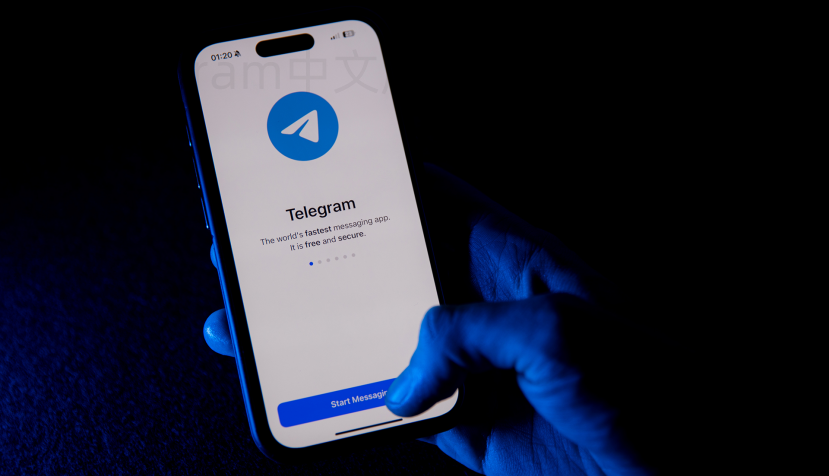
批量保存重要信息与链接便于后续检索
对于整理碎片化内容、只想高效归集重要对话或链接的用户来说,使用笔记工具或专用扩展也很香。我自己写博客时,经常遇到群里埋的“干货”查找困难,这两招很关键,一键批量打包,不愁以后写文章找不到灵感。
配合Notion/Evernote收集
复制关键内容:在Telegram手动或用桌面端批量选择消息内容,复制到剪贴板。 粘贴至笔记工具:打开你的Notion、Evernote或Wiz等知识管理App新建页面,把复制的内容粘贴进去,适当做标签和分组。 按主题整理分类:根据自己的实用偏好,设置标签、专栏或笔记本,将不同类型的聊天记录、图片、文件和链接有序归档,便于使用时极速检索。
这个方法胜在灵活,尤其是在内容不特别多但需要经常复用和查找场景下,操作非常人性化。比如,前年我准备写美食主题文章,“搜刮”了几十条Telegram里的菜谱推荐,全部粘贴进Evernote,下次写稿时直接调取,节约好几个小时。
使用浏览器扩展保存网页式聊天记录
安装专用扩展:优选像Save Page WE、SingleFile这种可保存完整网页内容的浏览器扩展(Chrome或Edge都能装),安装启用后打开Web版Telegram。 加载目标聊天:在浏览器中访问Telegram Web版,进入目标群组或私聊,把聊天记录页完整加载出来。 启动扩展一键保存:点开扩展图标,一键保存当前加载页面到本地HTML文档,这样群里所有文本、图片、表情都能原样保存下来,兼容本地浏览,也能随时转存给别人。
我自己用这个方法,配合按月整理的文件夹,写博客做选题策划时效率高了两倍,甚至不需要每次手动导出——更适用于“收集为主、归档为辅”的场景。而且像Save Page WE支持批量页面管理,省时又省心。
Telegram如何定期自动备份聊天内容?
目前,Telegram原生并不支持像微信、QQ那样内建聊天自动定时备份的功能,但我自己摸索了一套解决思路,如果你是PC端重度用户,可以用Desktop版内置导出功能,每隔1-2周手动导出所有聊天到本地电脑,文件可重命名按时间存档,升级Telegram后依然能无缝读取历史内容。如果是云盘控, 结合Telegram机器人配合Google Drive、Dropbox实现新消息自动触发保存。最推荐新手试试@FileToBot这类机器人,规则配置只需一两步,长期用下来比手动拷贝省力太多。安全性方面,由于导出或机器人只涉及你授权的数据,所以不用担心群消息泄露。但还是 导出文件记得用加密盘保存,保证多一层资料安全。
为什么保存Telegram图片/文件时会有格式或内容丢失?
大部分情况下,这种问题出在平台限制或者导出方式不对,我经历最常见的就是用手机端转发图片到其他平台时,原始文件会被压缩,甚至丢失高清信息。如果用桌面端直接导出,通常可以得到原图原文,但遇到HTML格式专业文档或动图时,有时Telegram会给个“下载链接”,而不是内嵌图片,需要你手动点击下载。经验上讲,如果资料很重要,一定优先选用Desktop端、网页端或API方式,不要用截图或手机端转发,图片和文件最好备份到独立云盘或本地硬盘。 遇到导出异常, 清理下Telegram缓存,然后升级到最新版本试试,再操作一次。
保存大群聊天记录时,如何处理数据过大导致软件卡顿或出错的问题?
亲测如果你的群消息上万、文件几十G,直接一口气导出,桌面版Telegram可能内存压力很大,容易卡死或中断,尤其是老电脑。我曾碰到过这种情况,后来 了几点经验:可以按时间段分批导出,比如每次只选1-3个月的消息周期,分多次完成备份; 只选择关键文件类型,非必要的语音、GIF先不导出;导出前关闭无关程序,把电脑内存资源留给Telegram;对于超大数据,还可以优先利用云端同步+本地再清理压缩,两头抓稳。最后再提醒一下,操作前确保自己网络流畅并预留充足磁盘空间,提前清理边导边看,效率会叠加提升。
如果你用过这些Telegram保存技巧,效果怎么样,或者有其它实用的“偷懒法”?欢迎留言告诉我,咱们一起把“Telegram如何保存?”这个难题玩得更溜!